Captura de tela
Sobre o Screen Capture
A pergunta sobre captura de tela permite que os entrevistados anexem uma captura de tela do site que veem. A pergunta sobre captura de tela funciona quando incorporada em uma interceptor e exibida em um site.
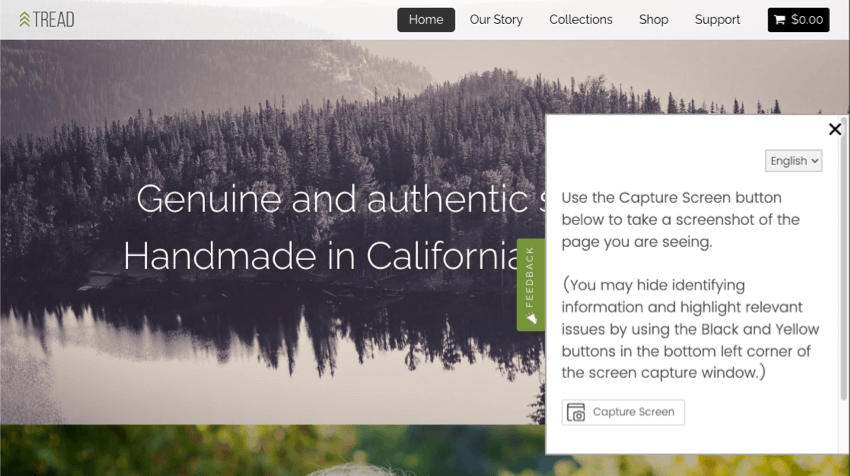
O tipo de pergunta de captura de tela permite que os respondentes mostrem a que parte do site estão se referindo em seu feedback e permite que o respondente destaque e cubra determinadas partes de sua imagem. Isso permite ver exatamente o que os visitantes do seu site estão vendo quando dão feedback sobre o site.
Implementação da pergunta sobre captura de tela
Para implementar a captura de tela, será necessário verificar se o pesquisa e a interceptor estão configurados corretamente.
Configuração da Pesquisa
Primeiro, você adicionará a pergunta diretamente ao pesquisa.
- Em seu pesquisa, clique em Adicionar nova pergunta.
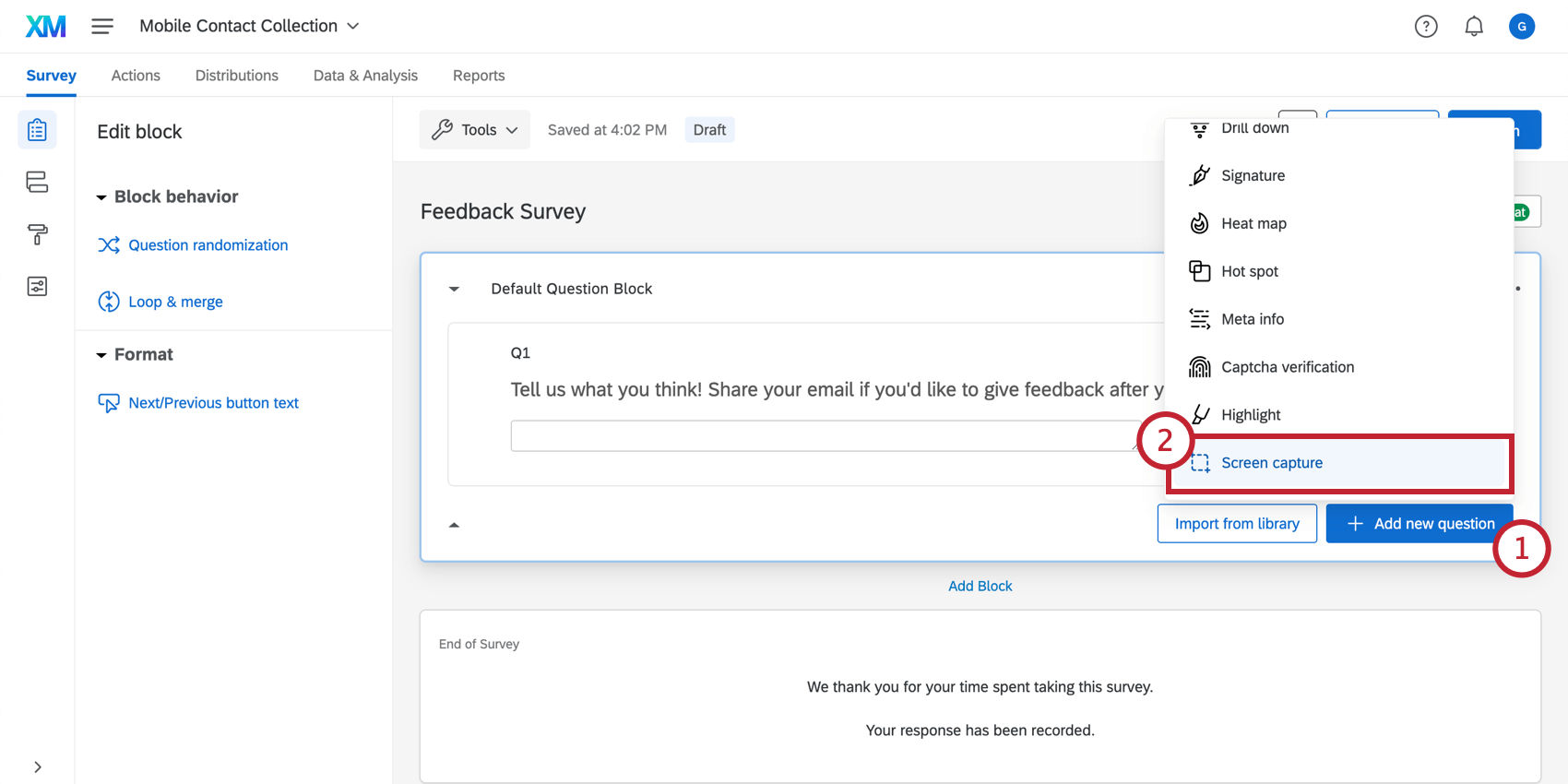
- Selecione Screen capture (Captura de tela).
- Altere o texto da pergunta.
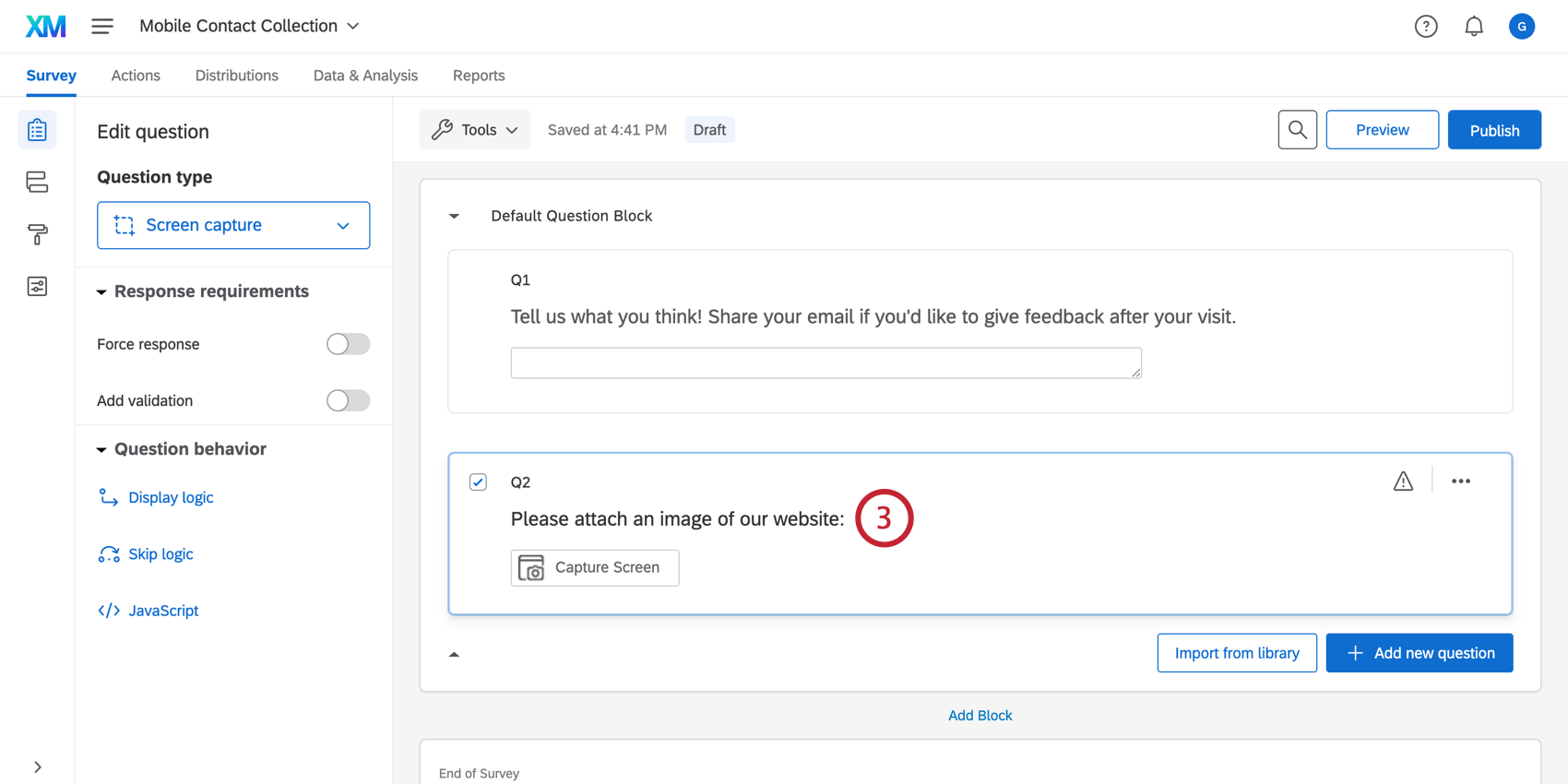
Configuração Criativo e Interceptor
Avançar, vá para seu projeto Website & App Insights. Há duas maneiras de configurá-lo para trabalhar com a sua pergunta de captura de tela:
- Use um criativo com um alvo incorporado. Dessa forma, a pesquisa é incorporada na interceptor e fica visível para os visitantes imediatamente.
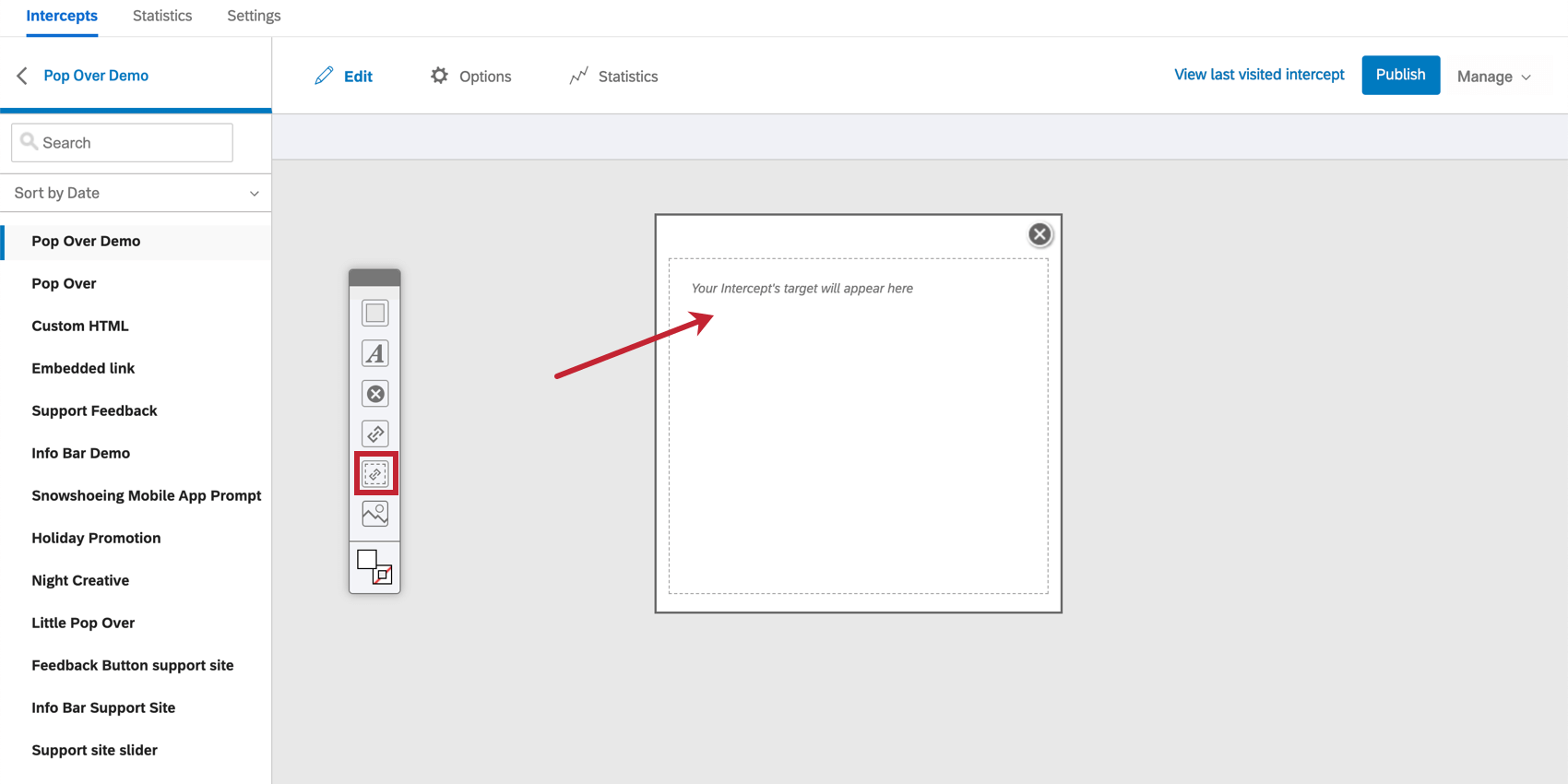
- Ou, se estiver usando um criativo com um destino regular , defina o destino da interceptor para abrir em uma janela incorporada. Isso pode ser feito dentro da interceptor, acessando as Opções avançadas de um conjunto de ações e selecionando Abrir Destino em uma janela incorporada.
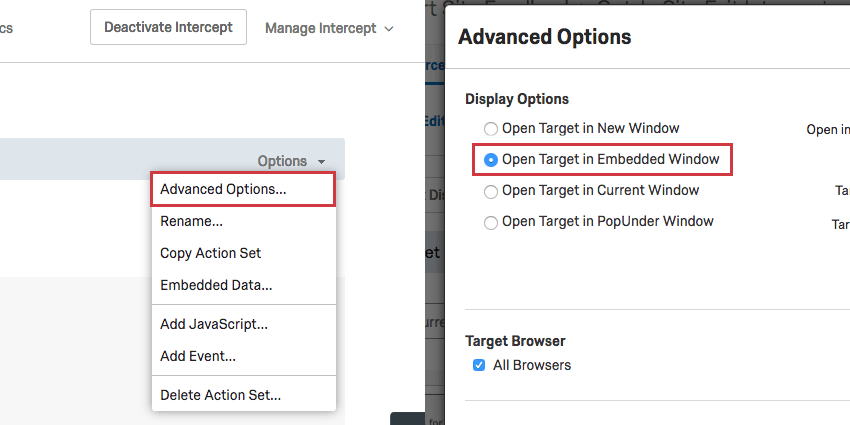
O respondente deve ser capaz de responder ao pesquisa diretamente na página da Web em que capturaremos a tela, ou a pergunta de captura de tela não funcionará. Se a pesquisa for aberta em uma nova janela, ela não poderá capturar a tela da página da Web original.
A experiência do entrevistado
Agora, vamos dar uma olhada em como os respondentes interagirão com a pergunta de captura de tela quando responderem ao pesquisa.
- No pesquisa, a pergunta sobre captura de tela solicitará que os entrevistados capturem a tela.
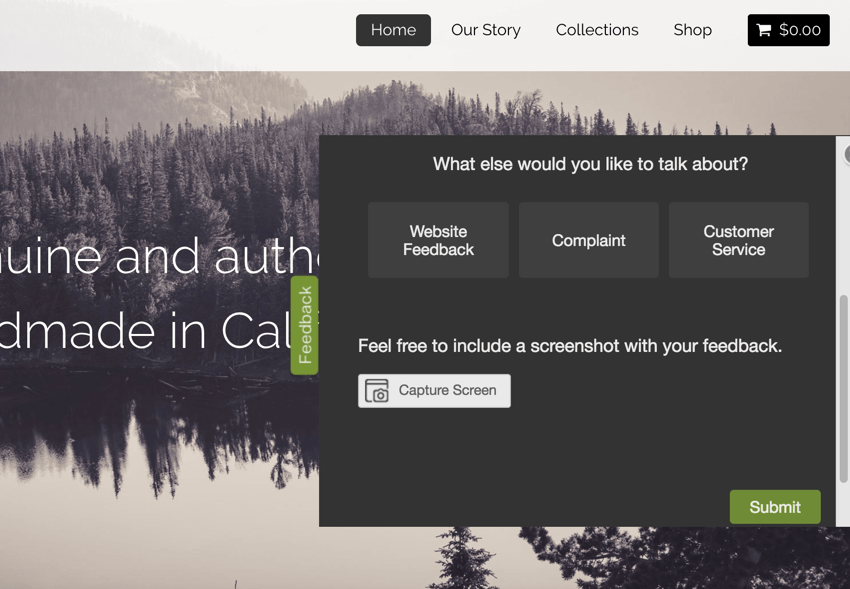
- Depois de clicar em Capturar tela, uma nova janela será aberta com uma captura de tela da página da Web em que o entrevistado está.
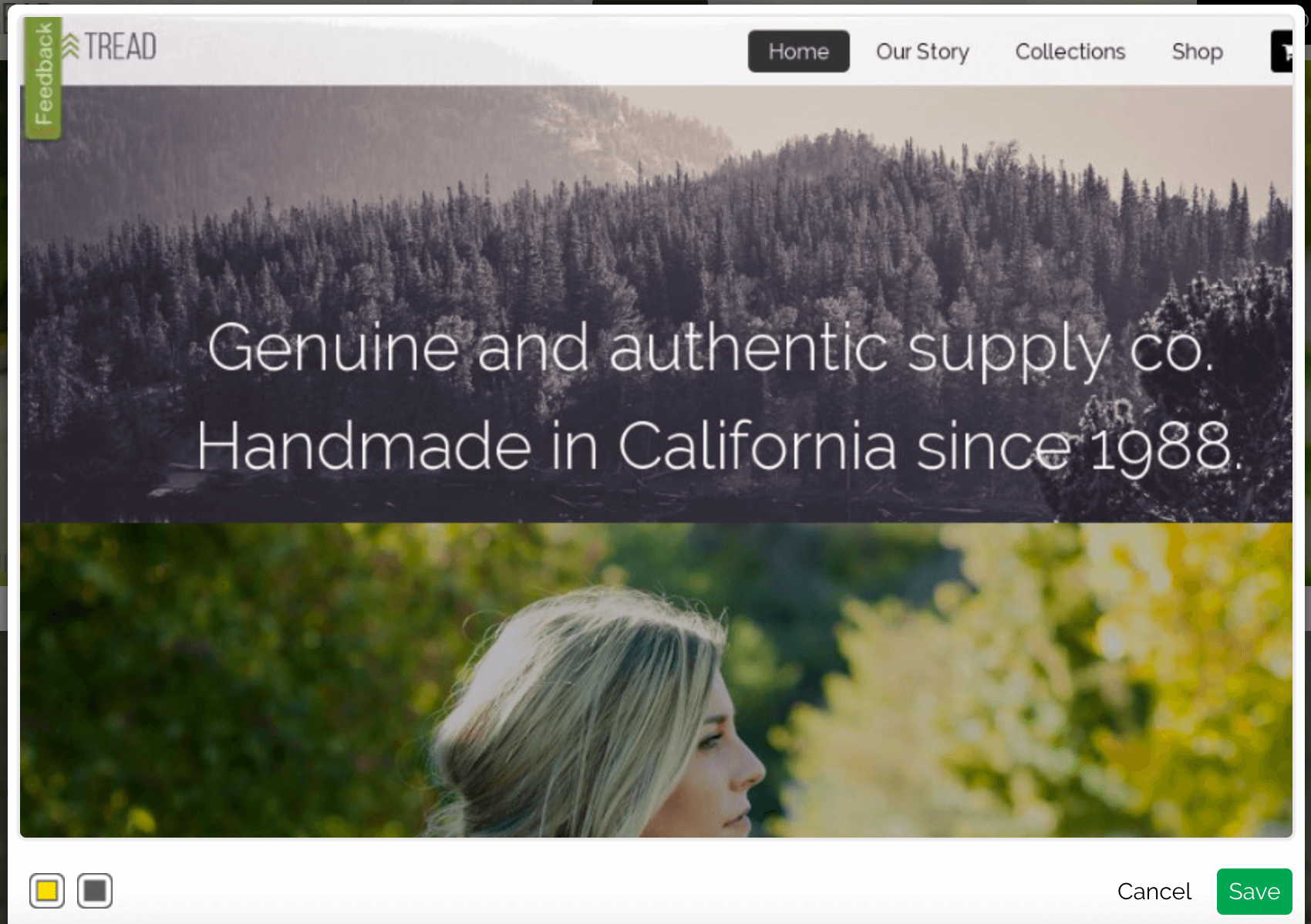
- Os entrevistados podem então fazer o seguinte com a captura de tela:
- Bloco informações: Bloco informações confidenciais ou irrelevantes. Clique no ícone preto para criar uma caixa preta. Você pode redimensionar e arrastar essa caixa.
- Destaque informações: Destaque partes importantes da captura de tela. Clique no ícone amarelo para começar.
- Quando terminar, clique no botão Salvar.
- O respondente pode visualizar ou fazer anotações em sua captura de tela clicando na visualização imagem. Eles também podem remover e reenviar a captura de tela clicando no X dentro da visualização.
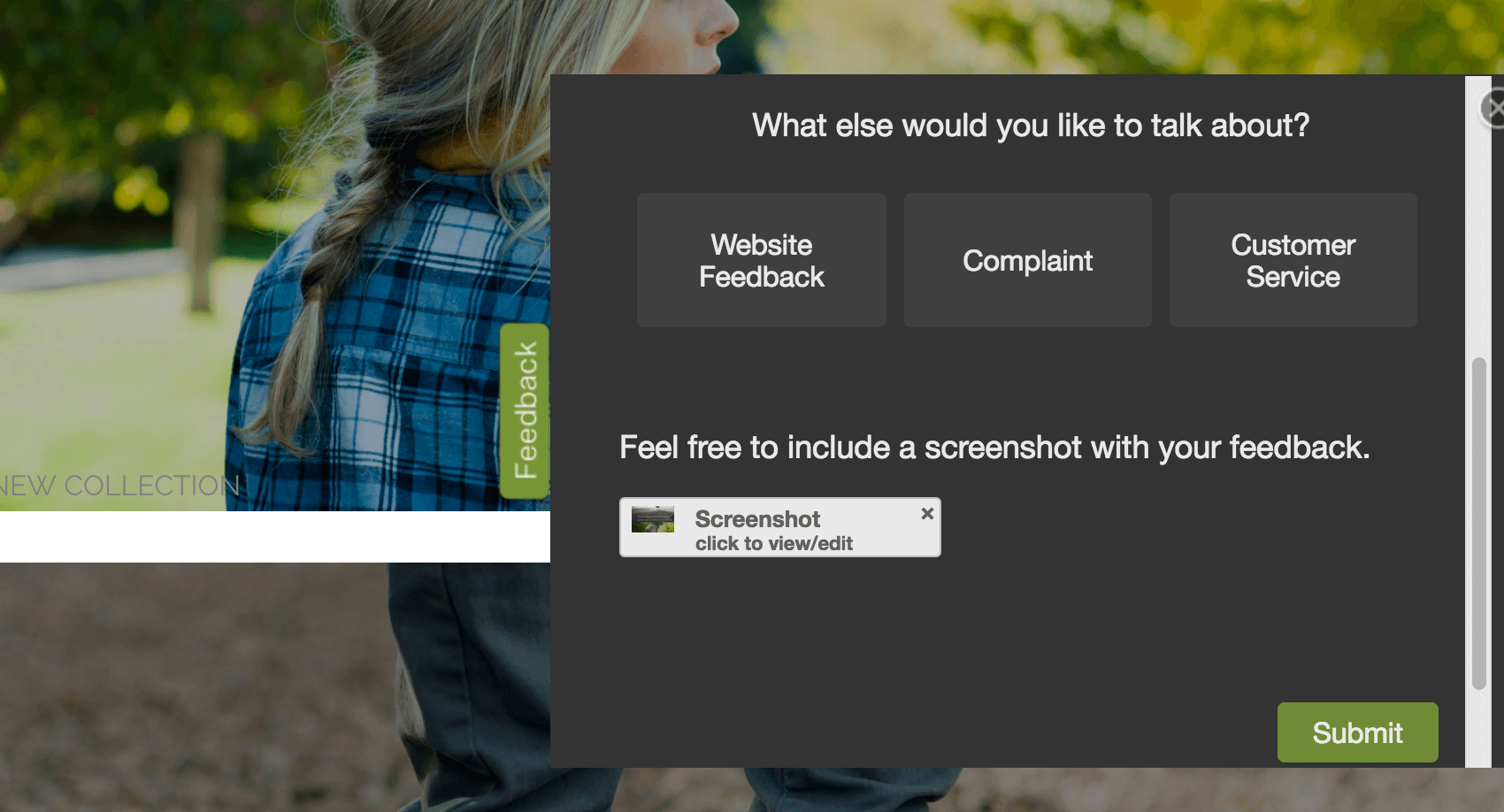
- Quando o respondente estiver satisfeito com a captura de tela, ele poderá enviar a pesquisa.
Visualização de imagens capturadas
Agora que adicionou a pergunta de captura de tela ao seu pesquisa e coletou algumas respostas, é hora de visualizar as imagens anexadas pelos questionados. Para fazer isso, vá para o projeto pesquisa onde está a pergunta de captura de tela.
Visualização de Relatórios de resposta
Visualizar um relatório de resposta individual para respostas individuais e visualizar as imagens nesses relatórios.
- Vá para a guia Dados & amp; Análise do pesquisa.
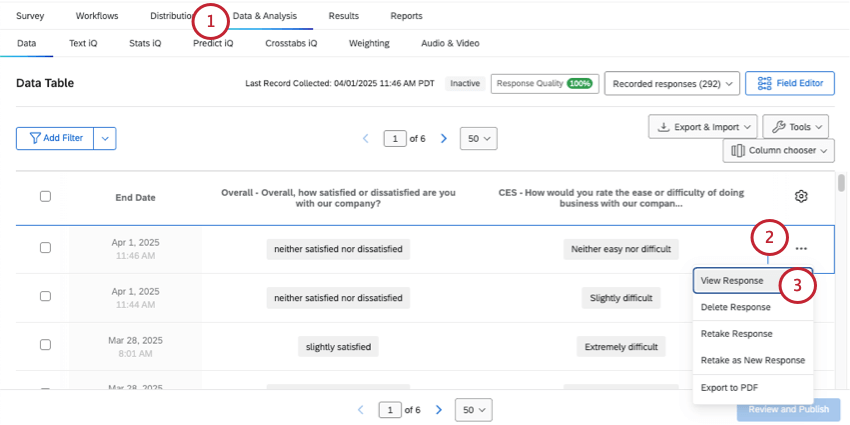
- Clique nos três pontos avançar da resposta que você deseja ver.
- Clique em Exibir resposta.
- No relatório de resposta, role até a pergunta Captura de tela e visualize a imagem. Clique no link para ver a imagem em uma janela maior.
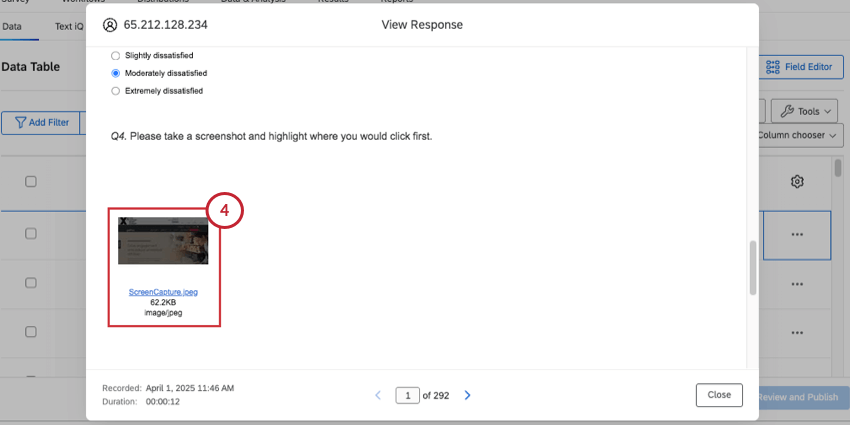
Download de capturas de tela individuais da guia Data &; Analysis (Dados e análise)
Você e todos os colaboradores com acesso aos dados podem facilmente fazer o download dos arquivos carregados na seção Data (Dados).
- Na guia Data & Analysis, clique em Column chooser.

- Passe o cursor sobre a pergunta da captura de tela.
- Selecione Id.
- Clique no ID com hiperlink para fazer o download do arquivo.
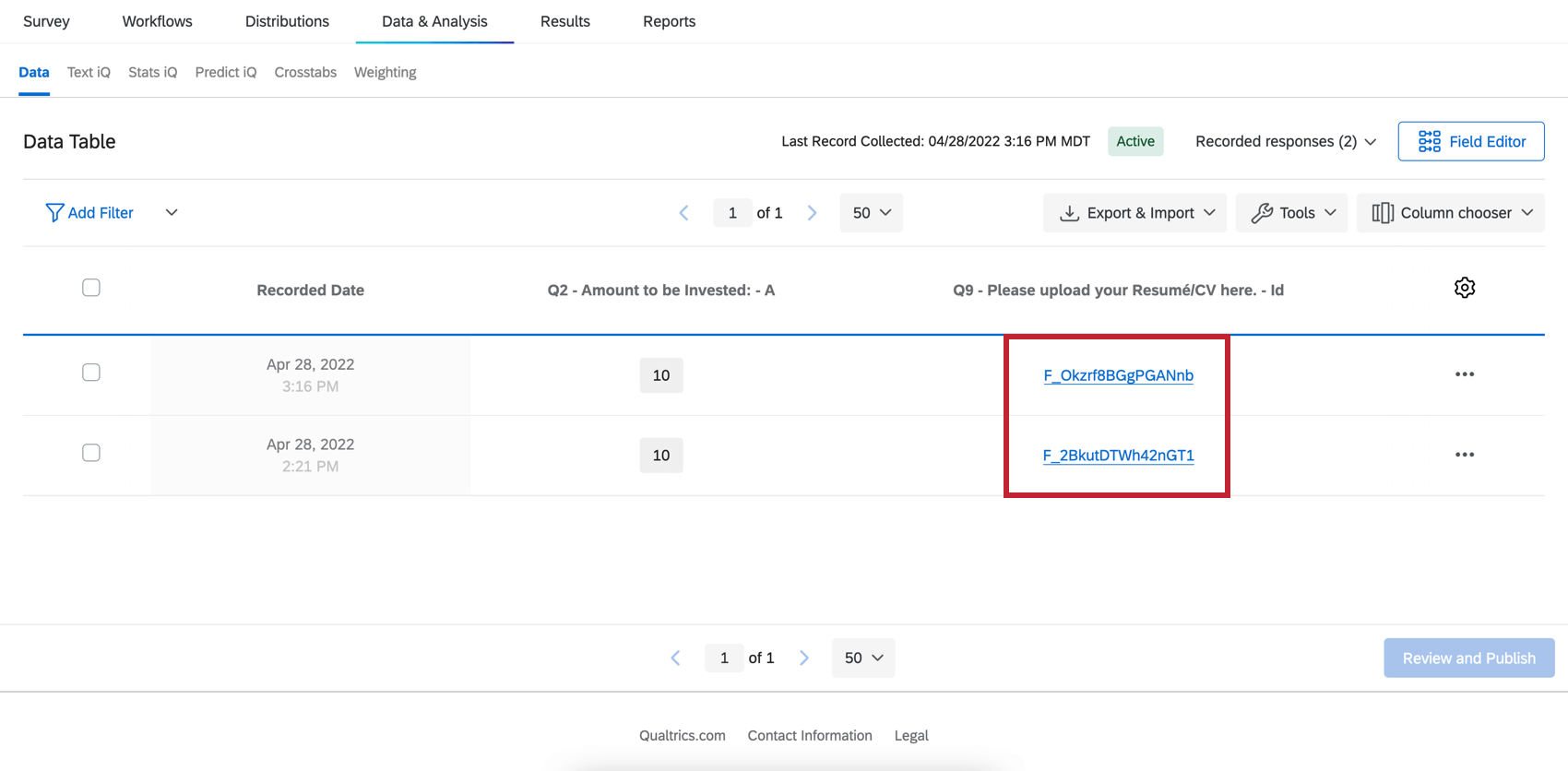
Exportação de todas as capturas de tela
Exporte os dados da sua pesquisa usando o formato Arquivos enviados pelo usuário.
Isso lhe dará uma pasta compactada com o nome do número da pergunta (por exemplo, Q1). Dentro da pasta compactada, cada imagem tem o nome da ID de resposta da pessoa que a tirou. Você pode fazer o download dos IDs de resposta como referência para CSV ou TSV.
Capturas de tela em painéis
Se quiser gerar relatórios sobre os dados da captura de tela em painéis, você tem algumas opções.
Em um Dashboard Resultados, já haverá uma tabela com uma lista dos arquivos de captura de tela. Saiba mais aqui.
Você pode criar o mesmo tipo de relatório no CX Dashboards, mas isso requer algumas configurações. Saiba mais aqui.